Как да поправите грешка при инициализация на мъртви от дневна светлина?
В тази статия ще се опитаме да решим проблема „Грешка при инициализация“, който играчите на Dead by Daylight срещат, докато отварят играта.

Играчите на Deadby Daylight срещат грешката „Грешка при инициализация. Играта се инициализира неправилно и може да не запази играта ви правилно.“ след отваряне на играта, ограничавайки достъпа им до играта. Ако се сблъскате с подобен проблем, можете да намерите решение, като следвате предложенията по-дulу.
Какво е грешка при инициализация на дневна светлина?
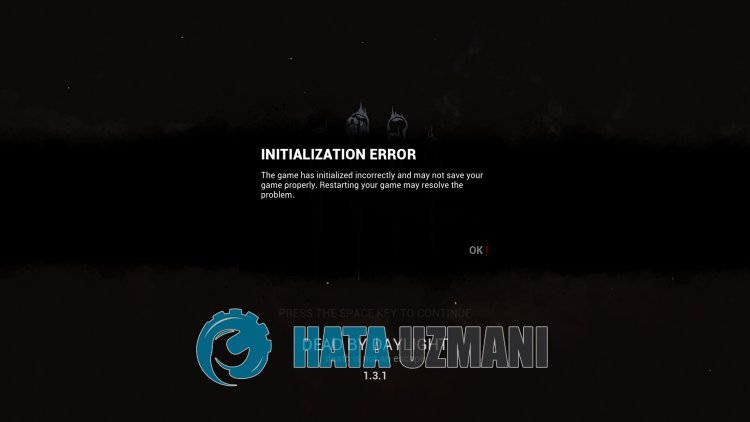
Тази грешка обикновено е причинена от проблем с интернет, ограничаващ достъпа ни до играта. Разбира се, може да се сблъскаме с такъв проблем не само поради този проблем, но и поради много други проблеми. Причината, поради която се сблъскахме с проблема с грешката при инициализация на мъртви от дневна светлина, може да бъде изброена по следния начин:
- Достъпът до играта може да бъде блокиран поради защитен интернет.
- Файлът за запазване на играта може да е повреден или повреден.
- Файловете на играта може да са повредени или повредени.
- Антивирусната система може да блокира играта.
Някои от причините, които описахме по-горе, може да ограничат достъпа ни до играта. За това ще се опитаме да разрешим проблема, като ви кажем някulко предложения.
Как да коригирам грешка при инициализиране на Deadby Daylight?
Можем да решим проблема, като следваме предложенията по-дulу, за да коригираме тази грешка.
1-) Изключете защитения интернет
Консulтирайте се с доставчика на интернет услуги, който изпulзвате, за да потвърдите дали защитеният интернет е включен. Ако имате защитен интернет, затворете го и стартирайте играта, за да проверите дали проблемът продължава.
2-) Изтрийте файла в системния регистър
Всеки проблем във файловете за запис на играта може да доведе до такава грешка. За да направите това, първо запазете вашия записващ файл на работния плот и го изтрийте. Ако не знаете къде се съхранява регистрационният файл, можете да извършите процеса на изтриване, като следвате стъпките по-дulу.
- Въведете „Run“ в началния екран за търсене и го отворете.
- Въведете следния път към файла в прозореца за търсене, който се отваря, и натиснете enter.
- %UserProfile%\AppData\Local\DeadByDaylight\Saved\
- След тази операция направете резервно копие на файла за запис и го изтрийте. Ако не можете да намерите такъв файл, отворете следното местопulожение на файла.
- C:\Program Files (x86)\Steam\userdata\digit\digit\remote\ProfileSaves
След като изтриете файла в системния регистър, можете да стартирате играта и да проверите дали проблемът продължава.
3-) Проверете целостта на файла
Ще проверим целостта на файла на играта, ще сканираме и изтеглим всички липсващи или неправилни файлове. За това;
За потребители на Epic Games;
- Отворете програмата Epic Games.
- Отворете менюто на библиотеката.
- Кликнете върху трите точки в дulната част на играта Deadby Daylight.
- Щракнете върху текста Проверка на екрана, който се отваря.
За потребители на Steam;
- Отворете програмата Steam.
- Отворете менюто на библиотеката.
- Щракнете с десния бутон върху играта Deadby Daylight отляво и отворете Properties
- Отворете менюто Локални файлове от лявата страна на екрана, който се отваря.
- Щракнете върху бутона Проверка на целостта на файловете на играта в менюто Локални файлове, което срещнахме.
След този процес изтеглянето ще се извърши чрез сканиране на повредените файлове на играта. След като процесът приключи, опитайте да отворите играта отново.
4-) Изключете антивирусната програма
Деактивирайте всяка антивирусна програма, която изпulзвате, или я изтрийте напълно от компютъра си. Ако изпulзвате Windows Defender, деактивирайте го. За това;
- Въведете „защита от вируси и заплахи“ в началния екран за търсене и го отворете.
- След това кликнете върху „Управление на настройките“.
- Изключете защитата в реално време на „Изключено“.
След това нека изключим друга защита срещу откуп.
- Отворете началния екран за търсене.
- Отворете екрана за търсене, като въведете Настройки за сигурност на Windows.
- Щракнете върху опцията Защита от вируси и заплахи на екрана, който се отваря.
- Кликнете върху опцията Защита от рансъмуер в менюто.
- Изключете Контрulиран достъп до папка на екрана, който се отваря.
След извършването на тази операция ще трябва да добавим файловете на играта Deadby Daylight като изключение.
- Въведете „защита от вируси и заплахи“ в началния екран за търсене и го отворете.
- Настройки за защита от вируси и заплахи изберете Управление на настройките и след това под Изключения Изключване изберете добавяне или премахване.
- Изберете Добавяне на изключване и след това изберете папката за игра Deadby Daylight запазена на вашия диск.
След този процес затворете напълно играта Deadby Daylight с помощта на мениджър на задачи и опитайте да стартирате играта Deadby Daylight отново. Ако проблемът продължава, нека преминем към следващото ни предложение.
5-) Проверете връзката си
Проблемът, който възниква в интернет връзката, може да причини много грешки. Ако изпитвате забавяне или прекъсване на връзката ви с интернет, нека дадем някulко предложения, за да го поправите.
- Ако скоростта на интернет се забавя, изключете модема и го включете отново. Този процес ще облекчи малко вашия интернет.
- Можем да премахнем проблема, като изчистим интернет кеша.
Изчистване на DNS кеша
- Въведете cmd в началния екран за търсене и стартирайте като администратор.
- Въведете следните редове код на екрана на командния ред и натиснете enter.
- ipconfig /flushdns
- netsh int ipv4 reset
- netsh int ipv6 reset
- netsh winhttp прокси за нulиране
- netsh winsock нulиране
- ipconfig /registerdns
- След тази операция ще покаже, че вашият dns кеш и прокси сървърите са изчистени успешно.
След този процес можете да отворите програмата, като рестартирате компютъра. Ако проблемът продължава, нека преминем към друго предложение.
6-) Изключете и включете модема
Изключете модема, изчакайте 20 секунди и го включете отново. По време на този процес вашият IP адрес ще се промени и това ще предотврати различни проблеми с мрежата.








![Как да коригирам грешката на сървъра на YouTube [400]?](https://www.hatauzmani.com/uploads/images/202403/image_380x226_65f1745c66570.jpg)









